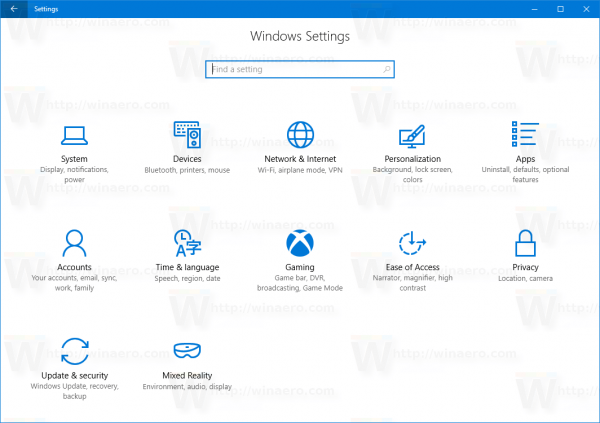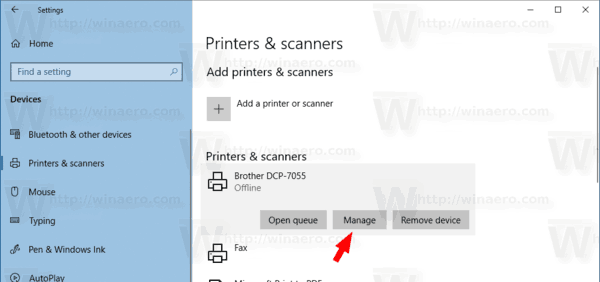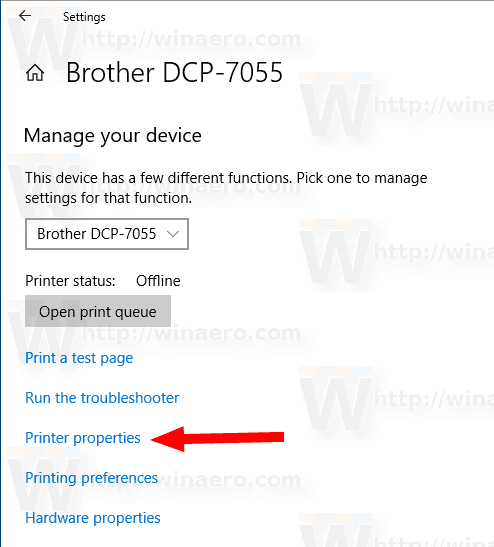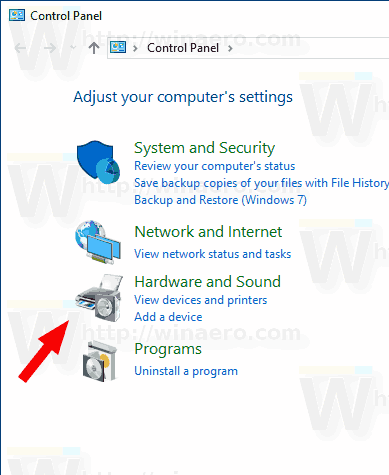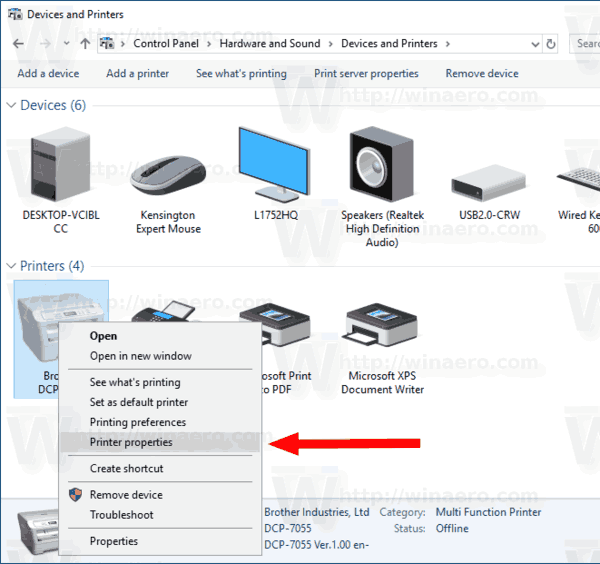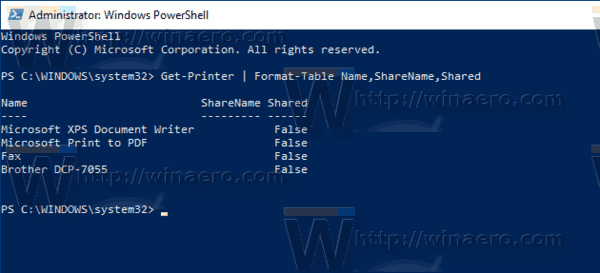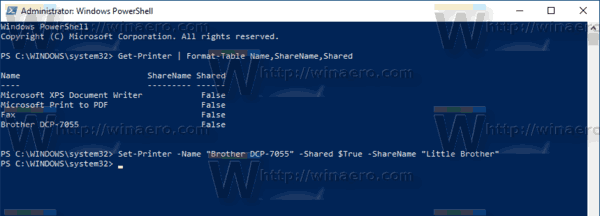Windows, bilgisayarınıza bağlı bir yazıcının ağınızdaki bilgisayarlar ve kullanıcılarla paylaşılmasına izin verir. Paylaşılan bir yazıcı, başkaları tarafından yazdırma işleri göndermek için kullanılabilir. Bilgisayarınızın paylaşılan ağ kaynaklarında görünür olacak, böylece kullanıcılar yazıcılarına yükleyebilecek (ekleyebilecek).
Reklam
Paylaşılan bir yazıcı, bağlı olduğu bilgisayar açıldığında ve işletim sistemi çalışırken diğer kullanıcılar tarafından kullanılabilir. Ayrıca yazıcının da açılması gerekir.

Bildiğiniz gibi, Windows 10, sürüm 1803'ten itibaren Ev Grubu özelliğini içermiyor. Birçok kullanıcı için Ev Grubu, bir ağ üzerinden dosya ve klasörleri paylaşmanın uygun bir yoluydu. Neyse ki, HomeGroup kullanmadan bir yazıcıyı paylaşmak mümkündür.
Öncelikle, Windows 10'da Dosya ve Yazıcı Paylaşımı özelliğini etkinleştirmeniz gerekir. Referans için makaleye bakın.
youtube'daki tüm yorumlarınızı nasıl görüntüleyebilirsiniz
Windows 10'da Dosya ve Yazıcı Paylaşımını Devre Dışı Bırakın veya Etkinleştirin
Not: Windows 10 sürüm 1803 kullanıyorsanız, lütfen makaleyi (ve yorumlarını) okuyun. Ağ Bilgisayarları Windows 10 Sürüm 1803'te Görünmüyor . Hizmetlere sahip olduğunuzdan emin olun İşlev Keşfi Kaynak Yayını ve İşlev Keşfi Sağlayıcı Ana Bilgisayarı etkinleştirildi (başlangıç türü ayarlandıotomatik) ve koşuyor. Yazıcı paylaşımı için kurmak istediğiniz her Windows 10 bilgisayarda bunun yapılması gerekir.
Ayrıca yapmanız gerekenler Yönetici olarak oturum açın devam etmeden önce.
Windows 10'da bir yazıcı paylaşmak için , aşağıdakileri yapın.
- Aç Ayarlar uygulaması .
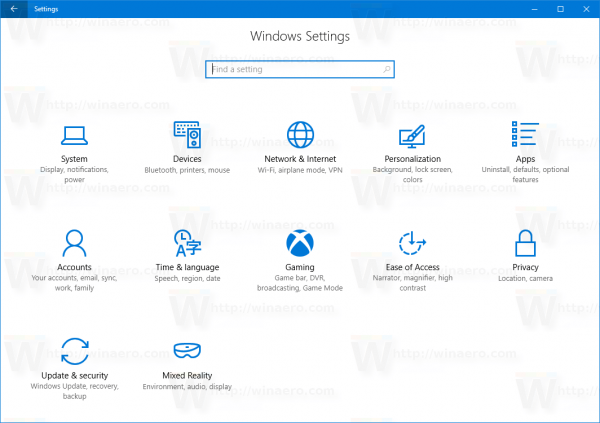
- Cihazlar -> Yazıcılar ve tarayıcılar'a gidin.
- Sağ tarafta, paylaşmak istediğiniz yazıcıyı seçin.
- TıklaYönetinbuton.
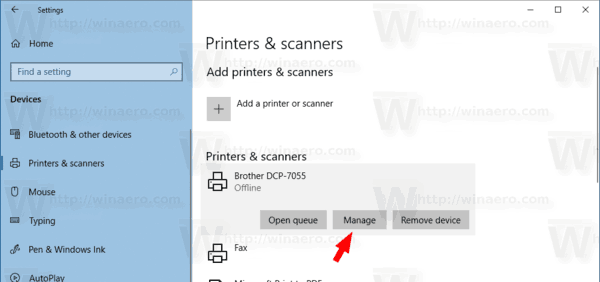
- Sonraki sayfada bağlantıya tıklayınYazıcı özellikleri.
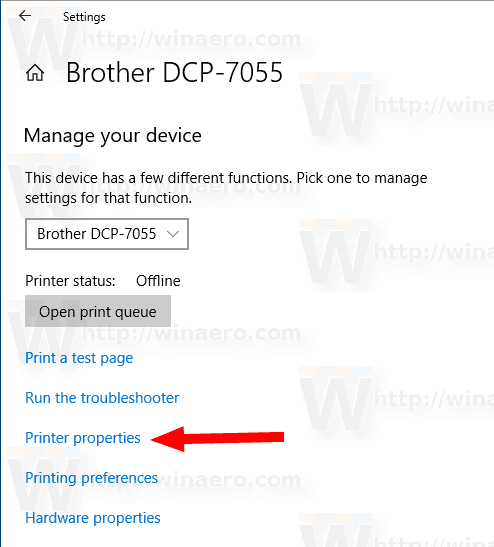
- Yazıcı Özellikleri iletişim kutusunda, Paylaşım sekmesine geçin.
- Seçeneği etkinleştirinBu yazıcıyı paylaşın.

- İsterseniz paylaşım adını değiştirin. Bu ad, ağdaki diğer kullanıcılar tarafından görülebilir.
- Seçeneği etkinleştirinYazdırma işlerini istemci bilgisayarlarda işlemek.
- Tamam'ı tıklayın.
Bitirdiniz.
Not: Ağdaki kullanıcılar çalışıyorsa Windows 10'un farklı mimarileri (32 bit veya 64 bit) , onlara sürücü sağlamak isteyebilirsiniz.ek sürücülerbuton. Bu, farklı bir sürücüyü manuel olarak indirmeye gerek kalmadan paylaşılan yazıcıyı doğrudan yüklemelerine olanak tanır.
Alternatif olarak, klasik Kontrol Paneli uygulaması bir yazıcıyı paylaşmak için kullanılabilir.
Kontrol Panelini kullanarak bir yazıcı paylaşın
- Klasiği açın Kontrol Paneli uygulaması .
- Donanım ve Ses Aygıtlar ve Yazıcılar'a gidin.
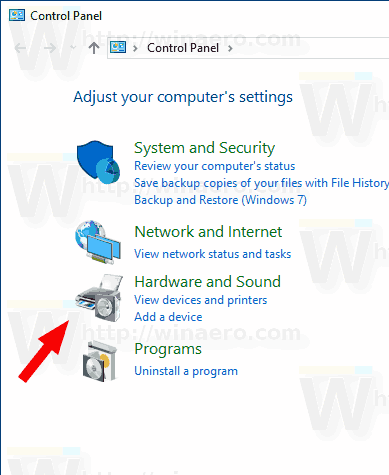
- AltındaYazıcılar, istenen yazıcıya sağ tıklayın.
- SeçinizYazıcı özellikleribağlam menüsünden.
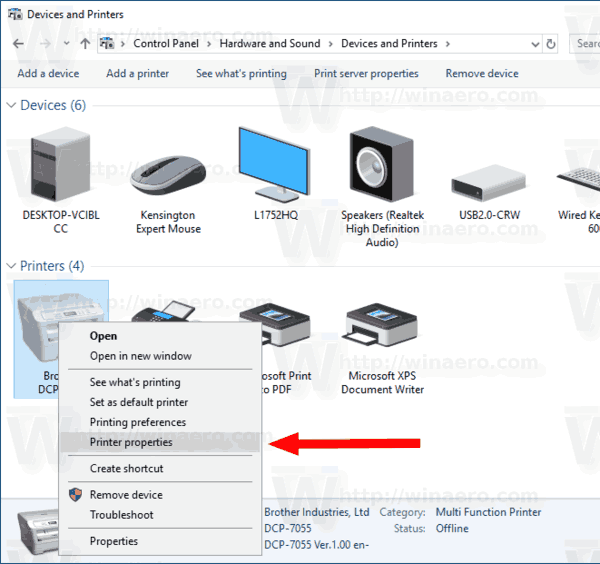
- Yazıcı Özellikleri iletişim kutusunda, Paylaşım sekmesine geçin.

- Seçeneği etkinleştirinBu yazıcıyı paylaşın.
- İsterseniz paylaşım adını değiştirin. Bu ad, ağdaki diğer kullanıcılar tarafından görülebilir.
- Seçeneği etkinleştirinYazdırma işlerini istemci bilgisayarlarda işlemek.
- Tamam'ı tıklayın.
İçin yazıcı paylaşmayı durdur seçeneği devre dışı bırakın Bu yazıcıyı paylaşın Yazıcı Özellikleri iletişim kutusunda.
Son olarak, PowerShell kullanarak bir yazıcıyı paylaşma yeteneği var.
PowerShell kullanarak bir yazıcı paylaşın
- PowerShell'i Yönetici olarak açın . İpucu: Yapabilirsin 'PowerShell'i Yönetici Olarak Aç' bağlam menüsünü ekleyin .
- Aşağıdaki komutu yazın veya kopyalayıp yapıştırın:
Get-Yazıcı | Biçim Tablosu Adı, Paylaşım Adı, Paylaşılan
Komut, yazıcılarınızı ve paylaşım durumlarını içeren bir tablo yazdıracaktır.
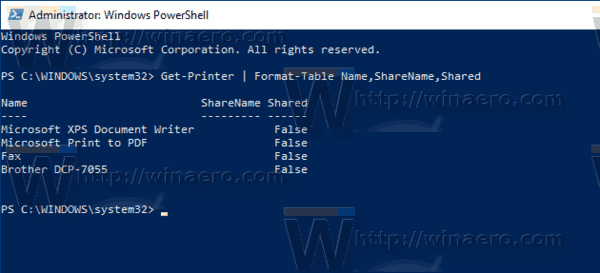
- Şimdi şu komutu çalıştırın:
Set-Printer -Name 'Yazıcı adı' -Paylaşılan $ True -ShareName 'Yazıcı paylaşım adı'. Listedeki gerçek yazıcı adıyla 'Yazıcı adı' kısmını değiştirin. 'Yazıcı paylaşım adı'nı diğer kullanıcıların göreceği istenen paylaşım adıyla değiştirin. Örneğin,Set-Yazıcı -Name 'Brother DCP-7055' -Paylaşılan $ True -ShareName 'Little Brother'
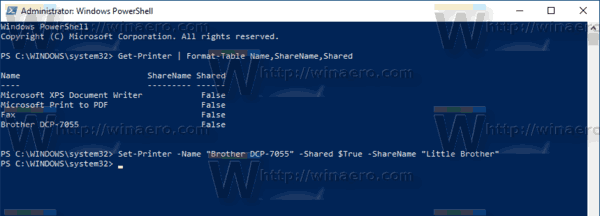
Yazıcı artık paylaşılıyor. Aşağıdaki ekran görüntüsüne bakın:
Bu kadar.
İlgili Makaleler:
- Windows 10'da Yazıcıları Yedekleme ve Geri Yükleme
- Windows 10'da Yazıcı Kuyruğunu Kısayolla Açın
- Windows 10'da Varsayılan Yazıcıyı Ayarlama
- Windows 10'un varsayılan yazıcıyı değiştirmesi nasıl engellenir
- Windows 10'da Yazıcı Kuyruğunu Açın
- Windows 10'da Yazıcılar Klasörü Kısayolu Oluşturun
- Windows 10'da Sıkışan İşleri Yazıcı Kuyruğundan Temizle
- Windows 10'da Aygıtlar ve Yazıcılar Kısayolu Oluşturun
- Windows 10'da Aygıtlar ve Yazıcılar Bağlam Menüsü Ekleyin
- Windows 10'da Bu Bilgisayara Aygıtlar ve Yazıcılar Ekleyin